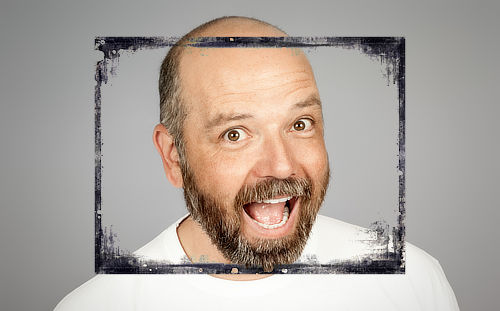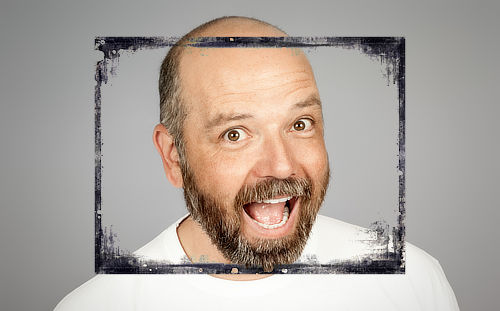設定(環境設定)
各設定の調整は、ツールバーの[配置]ポップアップパネルから行えます。
- [次に揃える]—ポップアップメニューによって整列操作の基準を設定します。たとえば、選択範囲、ページのスプレッド、ページのマージン、または(マーキーのドラッグや での選択による)複数オブジェクト選択で選択した最初の(または最後の)オブジェクトに関連した整列を行うことができます。マージンが設定されていない場合は、代わりにページの端に対して整列が行われます。
 レイヤーコンテンツを整列するには:
レイヤーコンテンツを整列するには:
- レイヤーコンテンツを選択します。
- 次のいずれかを行います。
- ツールバーで[配置]オプションをクリックし、ポップアップパネルで[次に揃える]オプションを設定して、[水平方向に揃える]または[垂直方向に揃える]オプションを設定します。[適用]をクリックします。
- [配置]メニューから、配置オプションを選択します。
次の設定は、コンテキスト ツールバーからも使用できます。選択境界またはキー レイヤーに関連して、 を押した状態で整列するレイヤーをクリックして指定します (キーレイヤーは強い青色のアウトラインで識別されます):
- [水平方向に整列]—各レイヤーコンテンツの[左]端、[中央]のポイント、または[右]端を使用して、選択されているレイヤーのコンテンツを整列します。
- [垂直方向に整列]—オブジェクトの[上端]、中央ポイント([中央])、または[下端]を使用して、選択されているレイヤーのコンテンツを整列させます。
配置ハンドル
有効にすると、コンテンツのドラッグ時に配置ハンドルが表示され、ドキュメント内の他のコンテンツに合わせてコンテンツを正確に配置できます。配置ハンドルが特に役立つのは、複数選択のエッジや中心を他のページコンテンツやガイドに揃えたいときです。
 選択範囲に配置ハンドルを追加するには:
選択範囲に配置ハンドルを追加するには:
- コンテンツが選択されている状態で、移動ツールをクリックします。
- コンテキストツールバーの[配置ハンドルを表示]を選択します。選択すると、選択範囲の中央と端に配置ハンドルが表示されます。これらのハンドルの上にマウスカーソルを重ねると、フローティング状態のガイドラインがページ全域に表示されます。ハンドルをドラッグして選択範囲の中心または端とハンドルの位置を合わせることができます。
- 配置ハンドルを使用すると、スプレッド上の所定の位置に選択範囲を配置できます。精度を高めるために、この位置をスナップさせることができます。